Visual Studio este un mediu de dezvoltare puternic care te ajută să implementezi cu succes proiecte software. În acest ghid, vei învăța pas cu pas cum să descarci și să instalezi Visual Studio Community.
Cele mai importante informații:
- Visual Studio Community este gratuit și potrivit atât pentru începători, cât și pentru dezvoltatori software profesioniști.
- În timpul instalării, poți alege diferite workload-uri și componente care se potrivesc nevoilor tale de dezvoltare.
- Un cont Microsoft este necesar pentru a putea folosi Visual Studio permanent după o perioadă de probă.
Ghid pas cu pas
Pasul 1: Deschiderea browserului și accederea site-ului necesar
Începe prin a deschide browserul tău preferat și introduce URL-ul visualstudio.com/de în bara de adrese. Vizitând această pagină, vei obține acces la diferite versiuni ale Visual Studio.
Pasul 2: Selectarea versiunii potrivite
Pe site-ul web vei vedea mai multe versiuni ale Visual Studio, inclusiv Visual Studio pentru Mac și Visual Studio Code. Pentru cei mai mulți utilizatori Windows, versiunea Community este alegerea ideală, deoarece este gratuită și oferă funcții extinse care sunt suficiente și pentru scopuri profesionale.
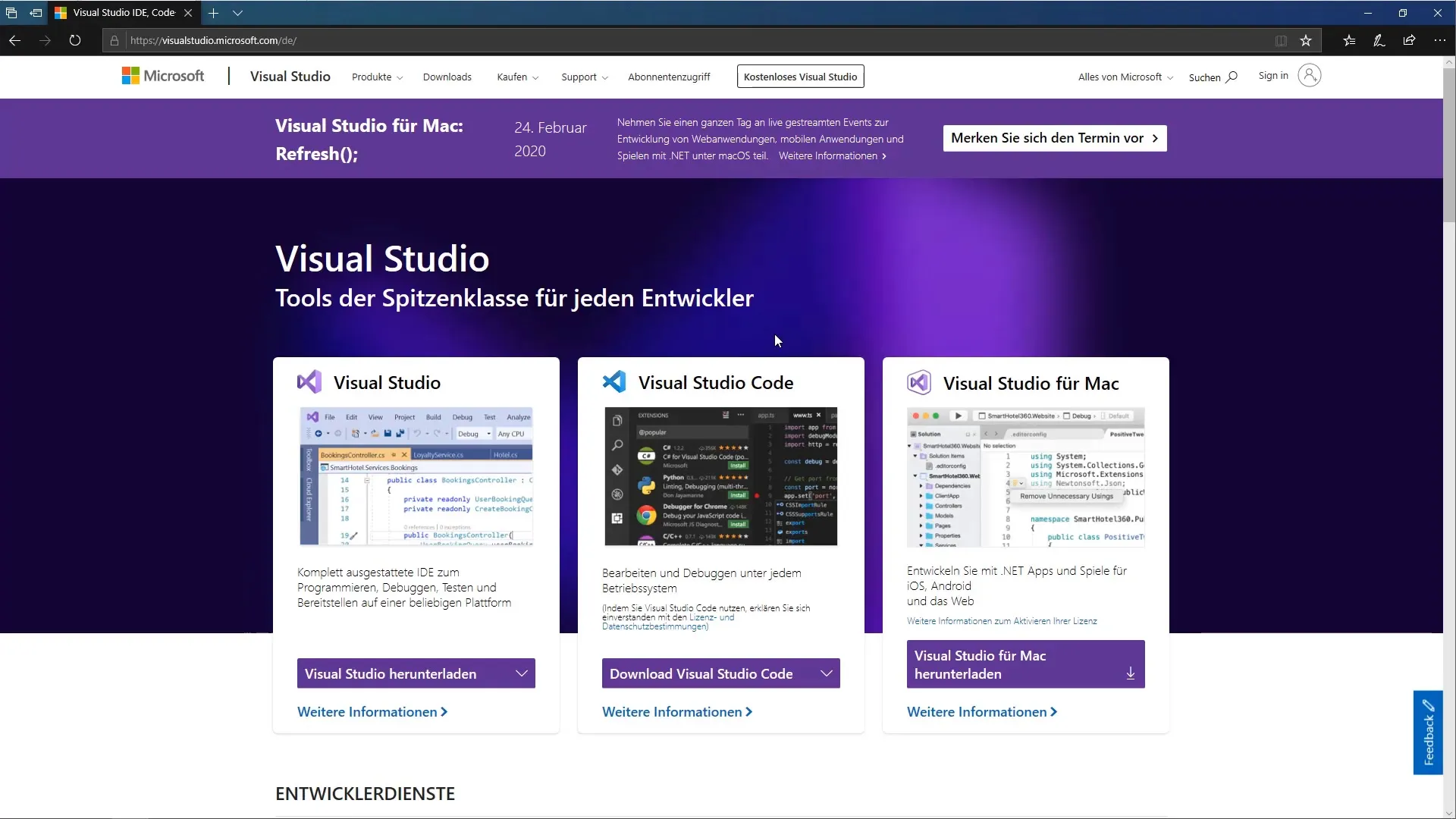
Pasul 3: Descarcă versiunea Community
Fă clic pe butonul de descărcare a versiuni Community. Un mic manager de descărcare, numit Bootstrapper, va fi salvat pe desktop-ul tău. Descărcarea ar trebui să fie finalizată rapid.
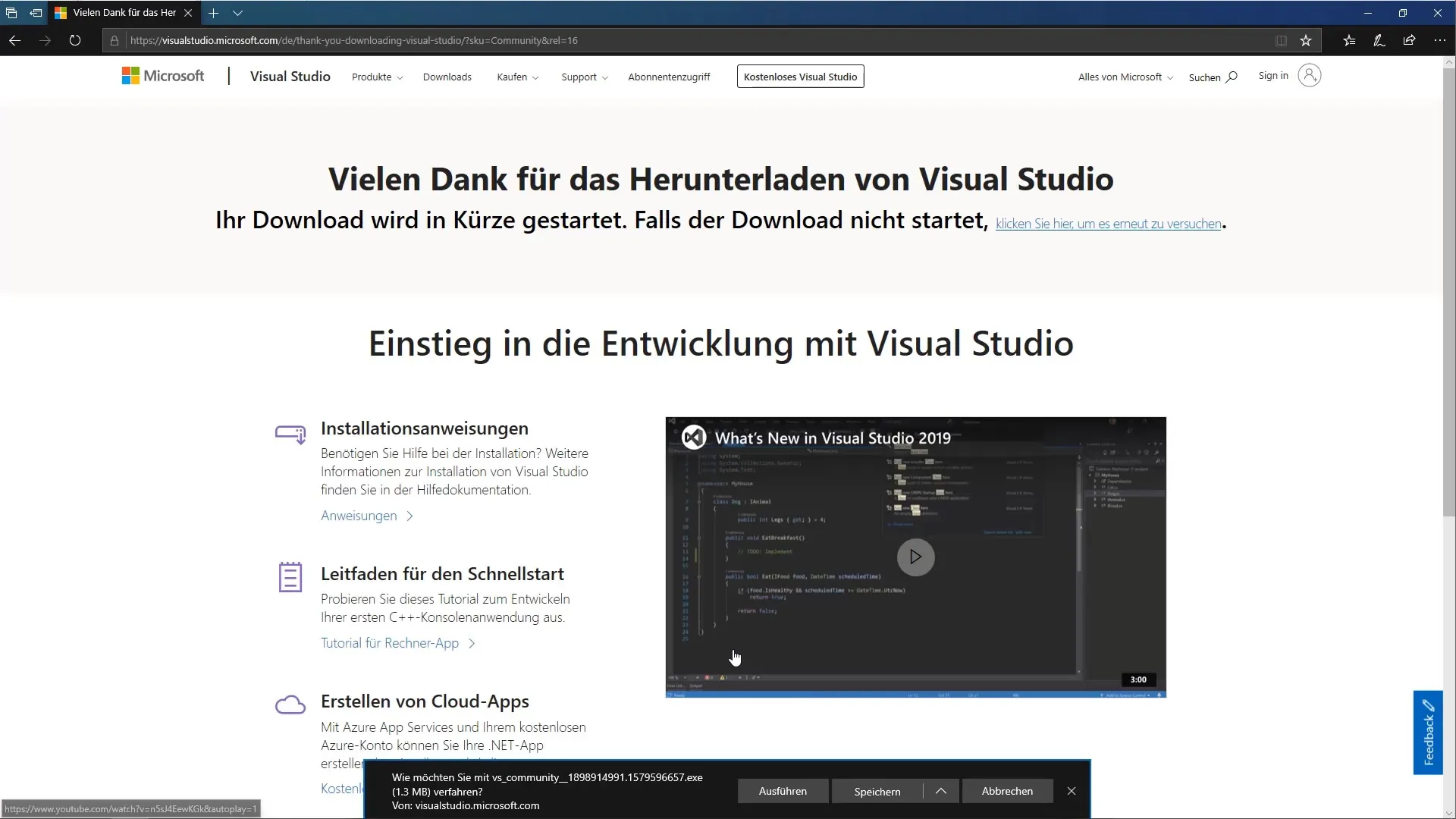
Pasul 4: Executarea installer-ului
După descărcarea cu succes, vei găsi programul descărcat pe desktop-ul tău. Fă dublu clic pe fișier pentru a începe procesul de instalare. Pentru a te asigura că Visual Studio poate face modificările necesare sistemului tău, trebuie să confirmi acest lucru.
Pasul 5: Declarația de confidențialitate și termenii și condițiile licenței
Înainte de a continua, ar trebui să citești cu atenție și să accepți Declarația de confidențialitate, precum și termenii și condițiile licenței pentru Visual Studio. Apoi, poți continua cu procesul de instalare.
Pasul 6: Selectarea workload-urilor
Programul de instalare îți va arăta acum diferite opțiuni: workload-uri, componente individuale și pachete de limbă. Deoarece ne ocupăm de dezvoltarea desktop în acest curs, alege opțiunea corespunzătoare pentru.NET Desktop Development.
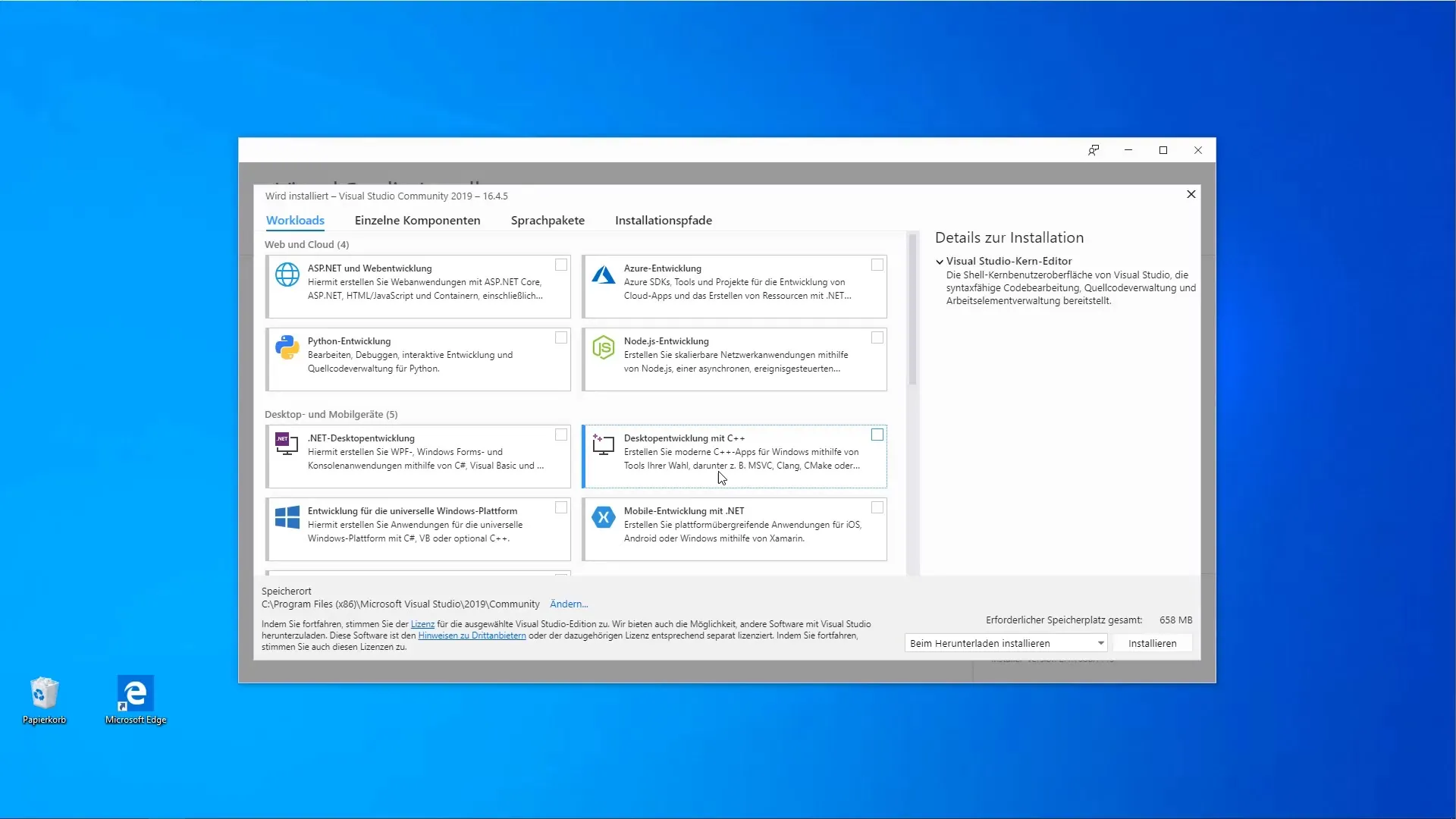
Pasul 7: Activarea componentelor suplimentare
Pe partea dreaptă, vei vedea detaliile componentelor care vor fi instalate. Ar trebui să activezi și opțiunea pentru dezvoltarea aplicațiilor pentru platformele universale Windows.
Pasul 8: Verificarea opțiunilor suplimentare
Dacă domenii suplimentare de dezvoltare, cum ar fi dezvoltarea jocurilor sau dezvoltarea C++, ar putea fi relevante pentru tine, le poți lua în considerare și pe acestea. Cu toate acestea, pentru moment, concentrează-te mai întâi pe.NET și SQL Server Tools.
Pasul 9: Începerea instalării
După ce ai selectat toate componentele necesare, fă clic pe butonul „Instalare”. Vei observa că descărcarea și instalarea vor dura în total aproximativ 3,81 GB. Fii pregătit că acest proces poate dura ceva timp.
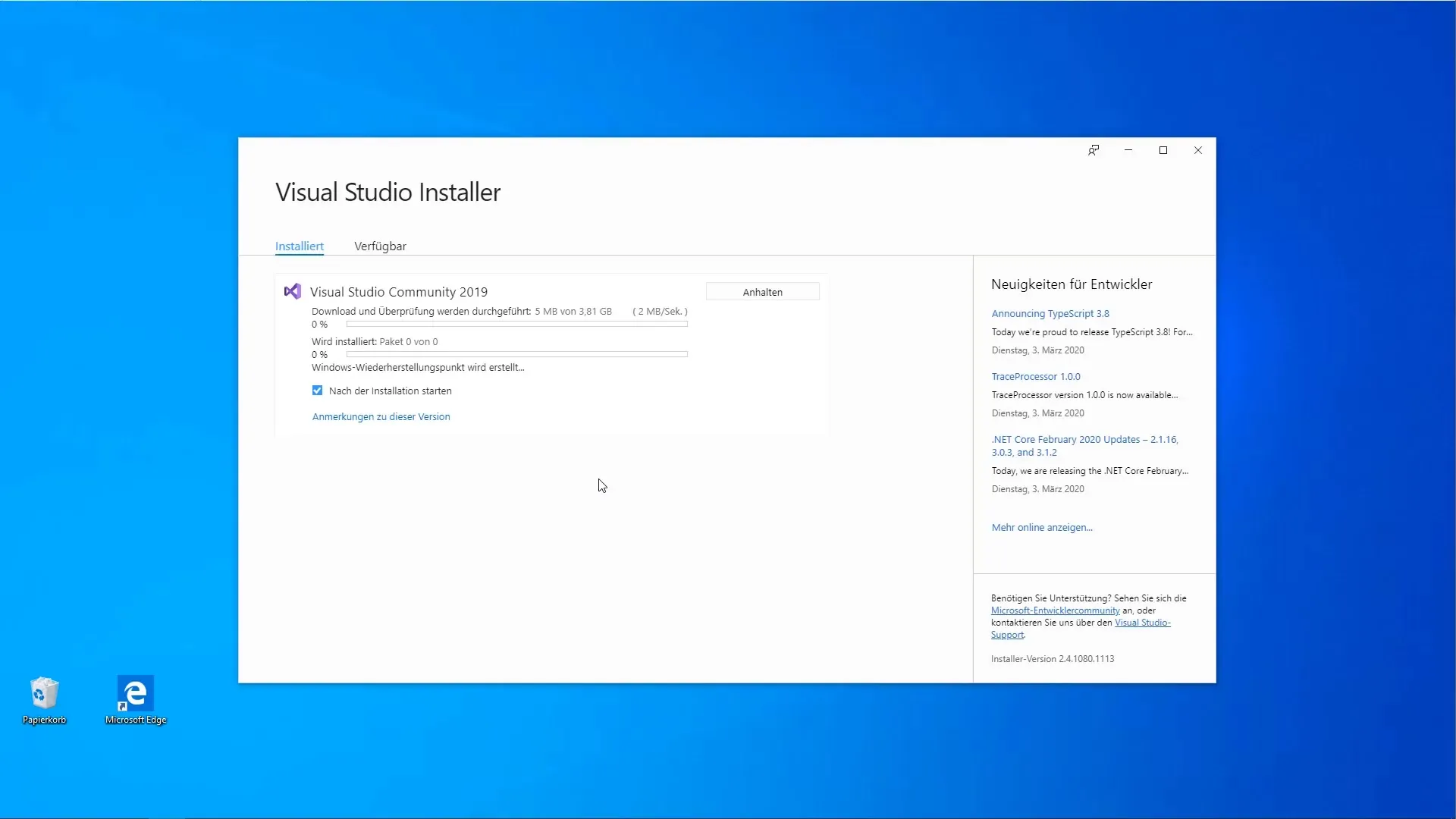
Pasul 10: Ecranul de bun venit după instalare
Odată ce instalarea este completă, se va deschide ecranul de bun venit al Visual Studio. Poți utiliza programul inițial fără un cont Microsoft; cu toate acestea, va trebui să te autentifici mai devreme sau mai târziu pentru a putea folosi toate funcțiile în mod permanent.
Pasul 11: Autentificare sau creare cont
Acum ai posibilitatea de a te autentifica cu un cont Microsoft existent sau de a crea un cont nou. Acest lucru va fi necesar pentru utilizarea viitoare a Visual Studio.
Pasul 12: Alege un schemă de culori și începe Visual Studio
După ce te-ai autentificat cu succes, poți alege o schemă de culori. În mod implicit, este setată pe albastru, dar poți alege și între diferite opțiuni, cum ar fi „Întunecat” și „Contrast ridicat”. După ce ai făcut alegerea, fă clic pe „Începe Visual Studio” pentru a utiliza mediul de dezvoltare.
Rezumat – Programare C#: Ghid pentru instalarea Visual Studio Community
În acest ghid, ai învățat cum să descarci și să instalezi Visual Studio Community. Ai parcurs diferitele etape care includ alegerea versiunii, instalarea componentelor necesare și autentificarea în contul tău Microsoft. Cu acest software obținut, ești bine echipat pentru dezvoltarea aplicațiilor C#.
Întrebări frecvente
Cum descarc Visual Studio Community?Navighează la visualstudio.com/de și fă clic pe versiunea Community pentru a începe descărcarea.
Este Visual Studio Community cu adevărat gratuit?Da, Visual Studio Community este gratuit și se potrivește atât pentru începători, cât și pentru dezvoltatori profesioniști.
Am nevoie de un cont Microsoft?Da, un cont Microsoft este necesar pentru a folosi Visual Studio permanent, totuși poți încerca software-ul inițial fără să te autentifici.
Ce sunt workload-urile în instalare?Workload-urile sunt pachete de funcții și instrumente care pot fi utilizate pentru diferite tipuri de proiecte de dezvoltare.
Cât durează instalarea Visual Studio?Instalarea poate dura ceva timp în funcție de computer și de conexiunea la internet, însă în general aproximativ 30-60 minute.

